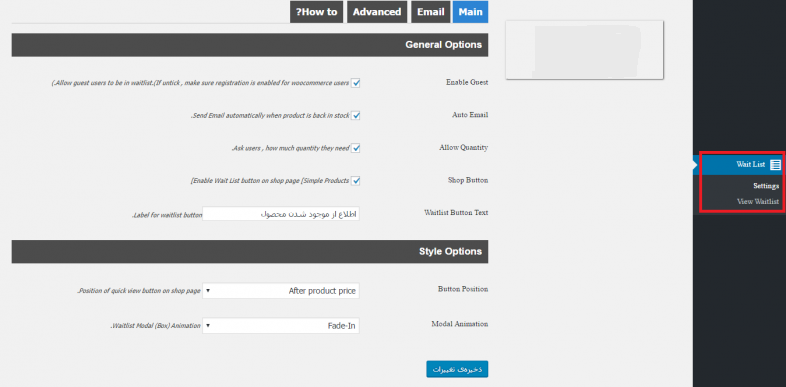
آموزش اطلاع از موجودی محصولات در ووکامرس
اطلاع از موجودی محصولات ووکامرس این شرایط را برای فروشگاه وردپرس شما مهیا میسازد. تا ویژگی مهیا کنید که زمانی که محصولی در انبار وجود نداشت یعنی موجود نبود. به عبارتی موجودی آن محصول در انباربه صفر رسیده است. مشتریانی که تصمیم به خرید آن محصول را دارند با وارد نمودن نام و همچنین ایمیل خود هر زمانی که محصول مورد نظر را موجود کردید. به وسیله ارسال ایمیل که به منظور موجودی محصولات ووکامرس که به این اشخاص ارسال مینمایید. آنها را نسبت به موجود محصول مطلع سازید تا بتوانند اقدام به خرید نمایند. به طور قطه شما در فروشگاه های بزرگ شاهد این قضیه بوده اید که زمانی که یک محصول موجود نمیباشد اشخاصی که تکمایل به خرید آن محصول را دارند. با وارد نمودن آدرس ایمیل خود میتوانند از این قابلیت استفاده نمایند. به این صورت که به محض موجود شدن محصول مورد نظر ایمیلی به منظور اطلاع رسانی با مظمون همچون محصول مورد نظر موجود میباشد. برای مشتری ارسال میگرد. در این صورت مشتری به وسیله این اعلان موجودی محصول ووکامرس میتواند اقدام به خرید نماید. در این آموزش از صبا هاست ما تمایل داریم تا در رابطه با آموزش اطلاع از موجودی محصولات در ووکامرس گفتگو نماییم. تا انتهایی مقاله با ما همراه باشید.
آموزش اطلاع از موجودی محصولات در ووکامرس
افزونه که ما در این مقاله قصد داریم برای اطلاع از موجودی محصولات در ووکامرس را برای شما معرفی نماییم. افزونه WooCommerce Waitlist میباشد که در مخزن وردپرس به ثبت رسیدذه است. این افرونه تا به کنون توانسته است بیشتر از 1.000 نصب فعال داشته باشد. همچنین توانسته است امتیاز 4.7 را در مخزن وردپرس بدست آورد. این افزونه این امکان را برای شما فراهم میسازد تا به محض موجود شدن محصول شما برای استفاده از این افزونه بایستی در گام اول زمان موجود شدن محصول بتوانید ایمیل به مشتریان در ووکامرس ارسال نمایید. شما برای استفاده از این افزونه بایستی در گم نخست اقدام به نصب و راه اندازی این افزونه نمایید. پس از آنکه این افزونه را از مخزن وردپرس نصب نمایید. پس از فعالسازی این افزونه تصویری همانند تصویر زیر منوی تحت عنوان wait list در پیشخوان خدمات وردپرسی شما اضافه خواهد شد. این گزینه را انتخاب کنید تا به این طریق صفحه تنظیمات افزونه برای شما نمایش داده شود. سپس تنظیمات افزونه را به منظور ارسال اعلان موجودی محصول در ووکامرس شخصی سازی نمایید.
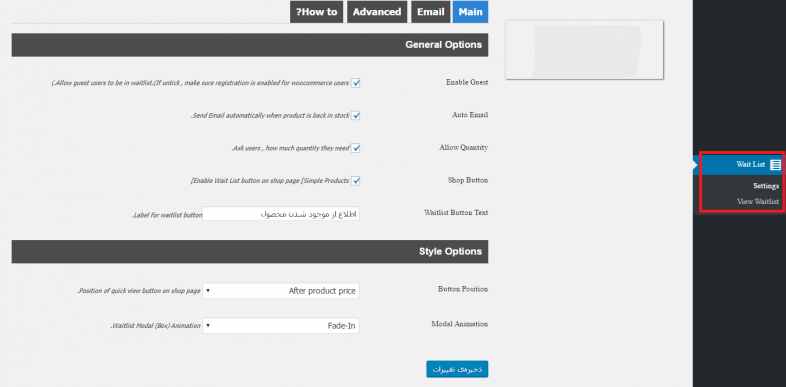
شما با فعال نمودن این بخش این امکان را برای مشتریان که در سایت شما ثبت نام نکرده اند و عضو سایت شما نمیباشند. فراهم مینمایید که از موجود محصول مطلع شوند. چنانچه که شما این گزینه را غیر فعال نمایید. در این صورت کاربر بایستی در سایت شما حساب کابری داشته باشد و وارد آن شده باشد. تا به این طریق این امکان برای او مهیا باشد که فرم اطلاع از موجودی محصول را مشاهده نمایید.
Auto Email
زمانی که شما این گزینه را فعال میکنید در این ورت زمانی که محصول موجود میباشد به صورت اتوماتیک ایمیل اطلاع رسانی تحت عنوان موجودی محصول برای مشتریانی که در انتظار موجود شدن محصول هستند ارسال میشود.
Allow Quantity
شما با فعال نمودن این گزینه این امکان را برای کاربران فراهم میسازید تا مشتریانی که تصمیم دارند از موجود شدن محصول در ووکامرس اطلاع داشته باشند. تعداد کالای مورد نظر خود را نیز وارد نمایند. تا قادر باشید تا از این طریق میزان مورد نیاز و تعداد کافی از محصول موردنظر را خریداری نمایید.
Shop Button
با فعال نمودن این بخش دکمه ای که در رابطه با اطلاع موجودی محصول در ووکامرس میباشد. هم در صفحه محصول نمایش داده میشود همچنین در صفحه اصلی فروشگاه نیز نشان داده خواهد شد.
Waitlist Button Text
در این کادر شما قادر هستید عنوان دلخواه خود را برای دکمه اطلاع از موجودی محصول وارد تا نشان داده شود.
Modal Animation
از این قسمت شما میتوانید نوع نمایش دکمه که به منظور باز شدن پنجره ثبت اطلاع از موجودی محصول در ووکامرس را معین نمایید. تا در حالت انمیشن در وردپرس نشان داده شود.
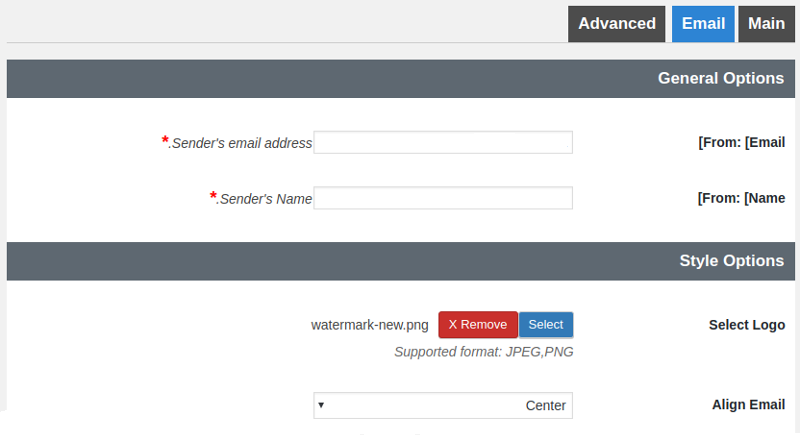
در این کادر شما بایستی آدرس ایمیلی که تمایل دارید تا اعلان موجودی محصول در ووکامرس به وسیله این آدرسال ارسال گردد را وارد نمایید.
Form (Name)
در این کادر شما میتوانید نام دلخواه خود را وارد نمایید. تا به این طریق در عنوان ارسال کننده ایمیل نشان داده شود.
Select Logo
شما از این قسمت لوگو دلخواه خود تتان را به منظور قرار دادن در محتوای ایمیل وارد نمایید. در وهله اول بر روی گزینه Select کلیک نمایید. با کلیک بر روی این گزینه رسانه وردپرس برای شما باز خواهد شد. در این صورت لوگو خود را انتخاب نمایید. یا اینکه آن را آپلود و ذخیره نمایید.
Align Email
شما به وسیله این قسمت میتوانید چینش برای محتوای ایمیل خود برای مثال در حالت وسط چین و چپ چین انتخاب نمایید. اکنون در مرحله آخر تنظیمات را ذخیره نمایید. سپس به صفحه ویرایش یکی از محصولات بروید. سپس موچوی نمحصول را به حالت در انبار موجود نیست تغییر نمایید. اکنون همانگونه که مشاهده مینمایید در مقابل گزینه موجودی محصولات در انبار دکمه ای با عنوان انتخابی شما یعنی اطلاع از موجودی محصول قرار دارد. اکنون اگر بر روی این گزینه کلیک نمایید. پنجره زیر برای شما نشان داده میشود. از اینرو کاربران قادر میباشند تا به وسیله آن ایمیل و همچنین تعداد محصول که مورد نیاز خودشان میباشد را وارد نمایید.
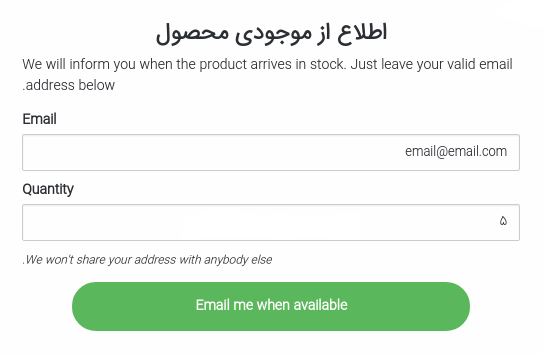
امید واریم که این مقاله مورد توجه شما قرار گرفته باشد. همچنین توانسته باشبید به وسیله آن یعنی افزونه WooCommerce Waitlist توانسته باشید ویژگی اطلاع از محصول در ووکامرس را به خوبی اجرا نمایید. چنانچه که شما در رابطه با این آموزش مشکل و یا ابهامی داشته باشید میتوانید آن را با تیم پشتیبانی ما بعنی صبا هاست در میان بگذارید.






